由 Christnal更新於 January 16, 2025
如果您想從YouTube下載電影離線觀看,可以嘗試本文所提供的三種YouTube電影下載方法。本文介紹了如何使用YouTube APP、線上YT影片下載工具和專業的YouTube電影下載器從YouTube下載高清電影!推薦你使用秘密工具 - iMovieTool YouTube影片下載器,內建瀏覽器直連官網,可快速將YouTube電影下載為1080p超高分辨率的MP4檔,讓你永久儲存精彩大片,無論在電腦、手機還是其他MP4播放器都可以離線播放!
您平時喜歡在YouTube 上觀看心水的電影嗎?談及到在線觀看電影和下載電影,YouTube 是最好的地方了!YouTube 提供了免費的電影和付費的電影供用戶觀看,如果你開通了Premium 帳戶,甚至可以使用 YouTube官方App從 YouTube 直接下載電影離線觀看,如果你沒有訂閱 YouTube Premium 帳戶也想從YouTube 下載電影離線觀看,不要錯過這篇教程!這篇文章提供了YouTube 電影免費下載的兩種方法,接下來我們會教你如何使用一些第三方YouTube 影片下載程式或服務下載YouTube 影片/電影,即使是 YouTube免費用戶也可以從 YouTube 下載免費電影以離線播放哦!
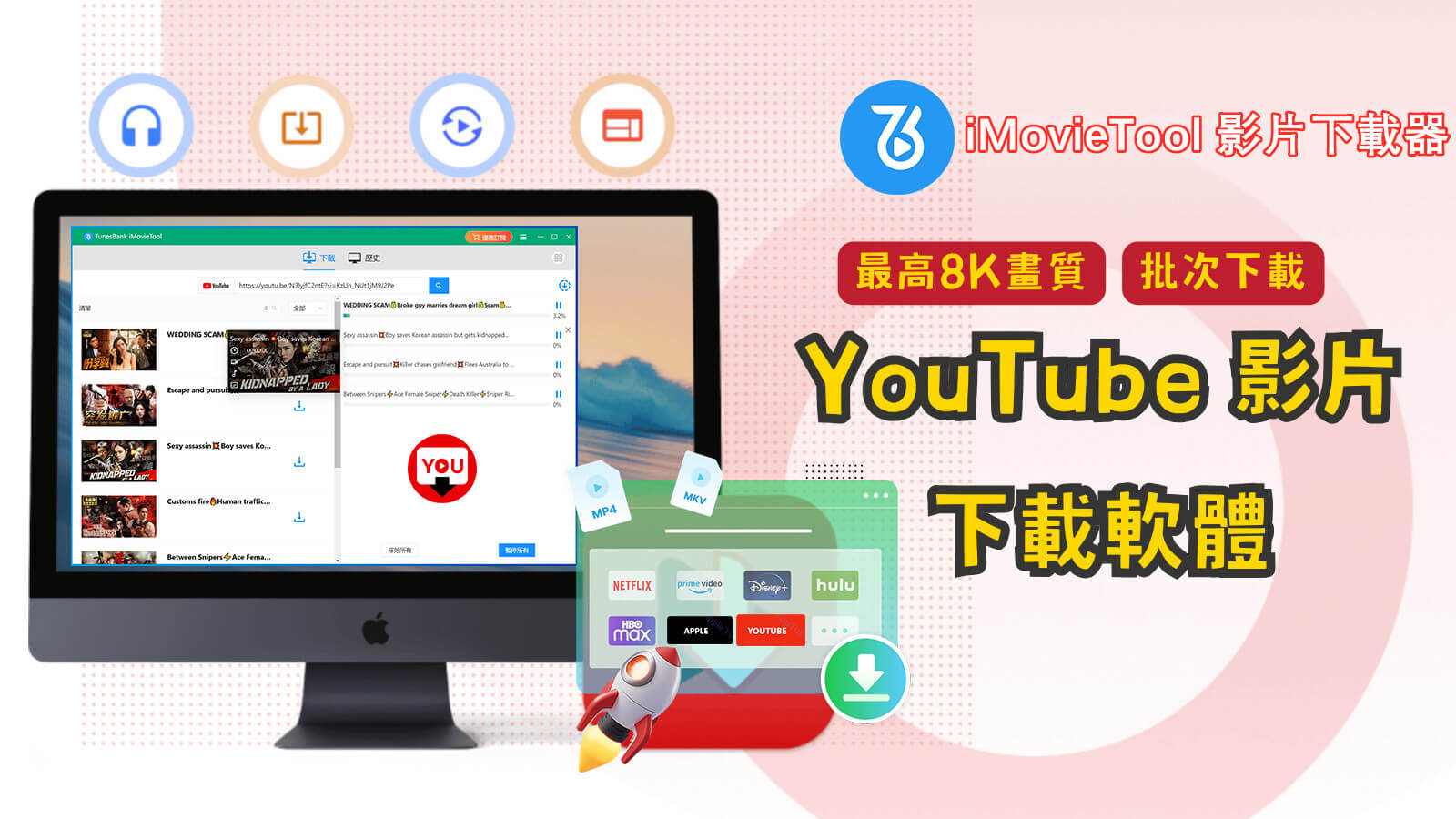
YouTube是全球最大的影音平臺,很多電影愛好者喜歡在YouTube上觀看電影。有時,您想在搭乘坐火車或在長途飛行途中觀看喜歡的電影以打發時間,可以提前將電影下載到電腦或手機上以方便離線觀看,或者,為了避免因網絡連接問題導致視頻在線播放出現緩衝或卡頓而影響觀看體驗,用戶更喜歡下載電影以顺暢地離線觀看。如果你是 YouTube Premium 訂閱用戶,可以使用官方 App 從 YouTube 下載已購買電影和免費電影以離線觀看。如果你不想付费訂閱Premium會員,則可以嘗試使用免費的在线下载服务工具或第三方專業的 YouTube 影片下載軟體,助你快速地下載 YouTube 電影離線觀看!
特别要说的是,由於YouTube App没有提供在電腦上下載的功能,如果您需要將YouTube電影下載到電腦上離線觀看,我推荐使用iMovieTool YouTube影片下載器,可将YouTube电影下载为普通的MP4或MKV档,你可以直接跳轉到方法二查看完整的使用教程。
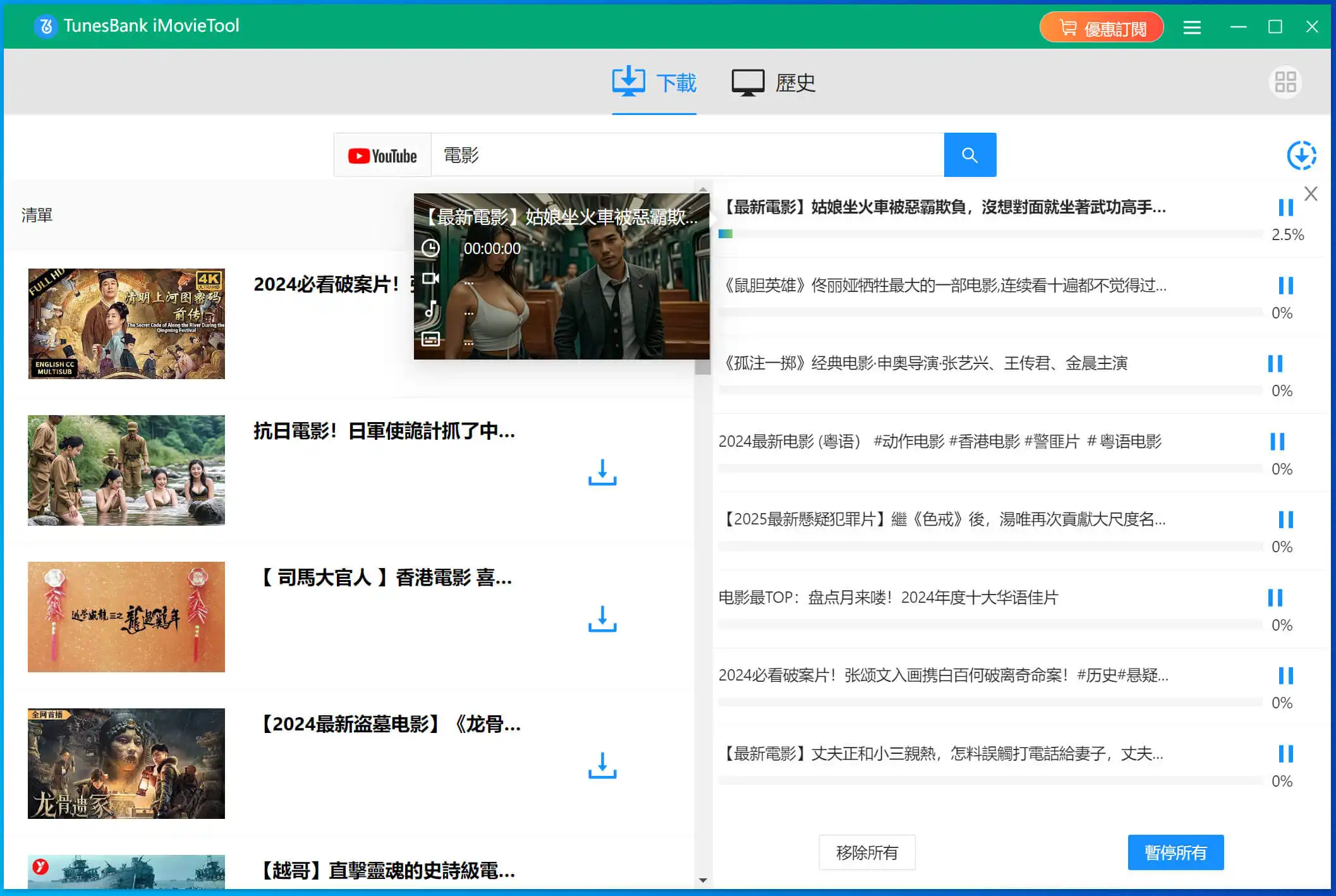
快速導航
方法一、透過 APP 內置功能從 Disney+ 下載影片至手機
第一部分、通過訂閱YouTube Premium下載YT電影
YouTube Premium訂閱用户可以從 YouTube 下載已購買的電影和免費的電影,因為這項服務不僅為订阅用戶提供下載選項供離線觀看、還包括觀看無廣告的電影、在後台播放影片等等會員權益。因此,要想享受YouTube的下載功能,你需要每月支付NT$150,否則你就無法從YouTube下載任何電影、電視劇。如果您不喜歡訂閱YouTube Premium,則可以選擇跳轉回方法二使用專業的YouTube影片下載器。在這一部分,我們主要介紹如何通過訂閱Premium會員下載YouTube電影。
步驟1、在你的移動裝置上打開YouTube App,(YouTube 僅允許用戶在手機或平板裝置上下載電影,並不支援桌面版PC下載)。
步驟2、然後點擊應用右上角的個人資料照片,然後選擇「取得 YouTube Premium」。接下來,您只需按照指示完成整個訂閱過程。
步驟3、訂閱完成後,你就可以在YouTube應用內的搜索欄裡搜索你想要觀看的電影,接著點擊影片右下角的「下載」按鈕,該按鈕是一個內部有向下箭頭的灰色圓圈。還需要選擇您想要的影片品質,然後點擊「確定」。
步驟 4、一旦電影下載完成後,您就可以在 YouTube 應用程式的「庫」或「下載」 部分找到並離線觀看。
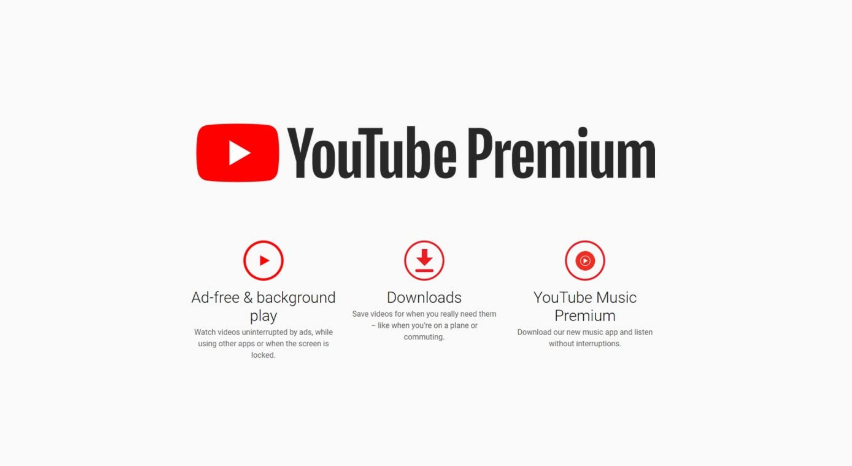
擔心YouTube Premium過期後無法再進行離線觀看?沒關係,快來試試iMovieTool YouTube影片下載器,它不僅提供了免費的 YouTube 影片下載功能,可讓你免費下載 YouTube 上的任何電影和電視節目,還能將 YouTube 影片下載為MP4 或 MKV 檔,輸出影片畫質更可達到全高清1080p,並且可以永久儲存到你的電腦上,即使你的Premium會員到期也不會失效!
第二部分、下載購買的YouTube電影
除了訂閱Premium可直接從 YouTube下載電影外,你還可以前往YouTube官網購買電影,這樣也可以將喜愛的電影下載到您的裝置上以供離線觀看。通過購買YouTube電影,你就無需訂閱YouTube Premium。但需要使用支援的裝置,例如已安裝 iOS 11 以上操作系統版本的或 Android 16.23 以上操作系統版本的移動裝置。整個購買過程非常簡單,接下來讓我們一起看看如何購買YouTube 影片並將其下載到您的電腦上。
步驟1、首先,你可以在PC上使用瀏覽器開啟YouTube網站。然後搜尋您要購買的電影,可以在「過濾器」中過濾搜尋結果,以便快速獲得所需的結果。
步驟2、接著您將看到藍色的「購買或租賃」按鈕,你就可以點擊它並選擇購買選項,最後完成付款即可完成購買。
然後您可以路徑在 YouTube > 媒體庫 > 您的電影 > 已購買中查看已購買的電影,以找到已購買的電影。
步驟3、當你要下載購買的電影是,你需要在您的行動裝置上開啟 YouTube 應用程式,確保您使用購買時使用的Google帳戶登錄。根據上方路徑找到你所購買的YouTube電影。
步驟4、然後點選您要下載以供離線觀看的電影,點擊右下角的下載按鈕並選擇您想要保留的影片品質。最後點擊【下載】選項將其下載到您的行動裝置上。
步驟5、下載完成後,你可以在 YouTube 應用程式中的【庫】或【下載】部分找到已下載的電影。即使沒有網路連接,你也可以隨時隨地觀看這些電影。
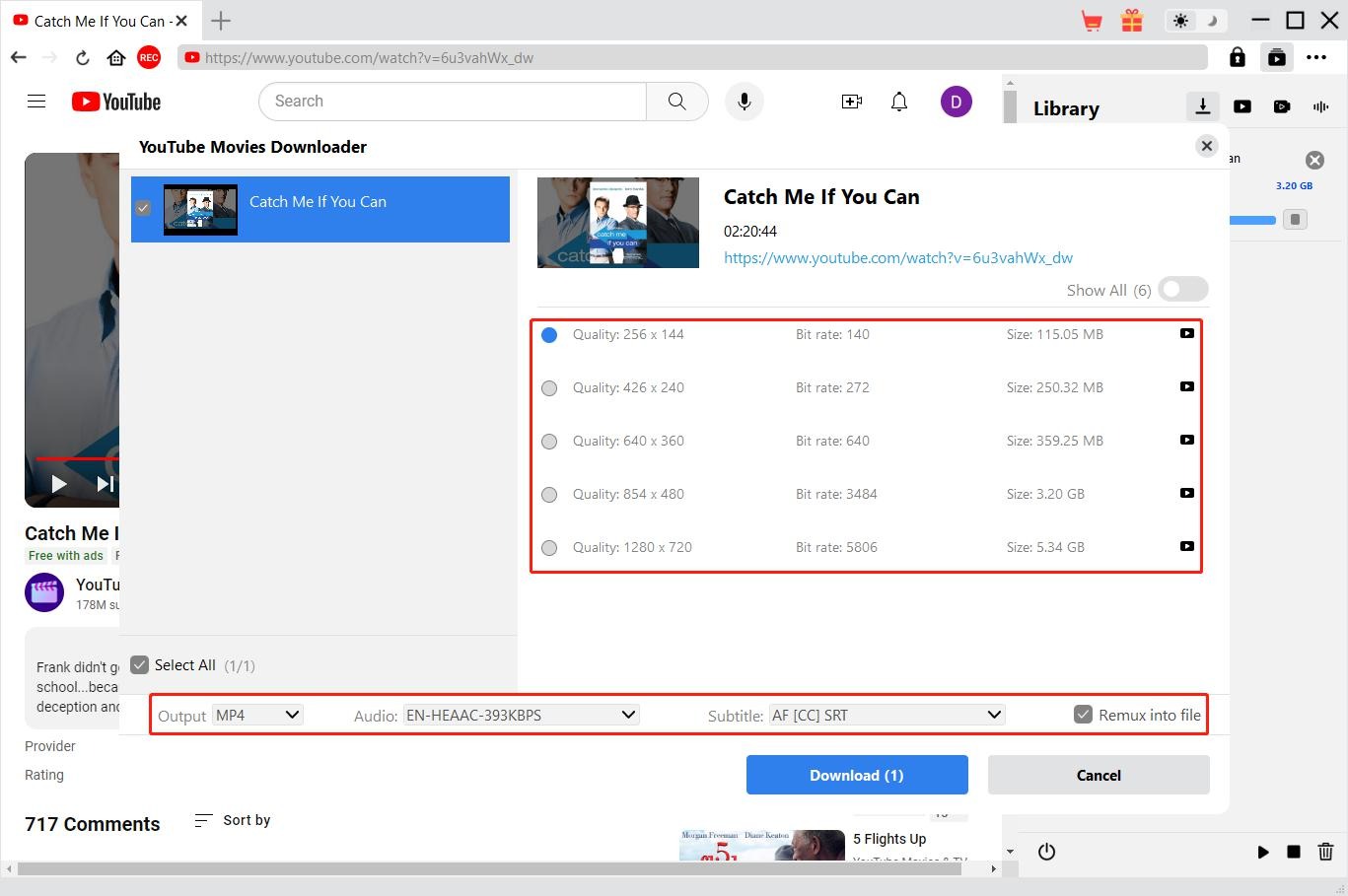
方法二、YouTube高清電影下载 - 油管(YouTube)高清電影解析下载保存到电脑
當您訂閱YouTube Premium下載 YouTube 影片時,您的確可以在沒有互聯網連接時離線觀看這些內容。但是,你需要注意的是,從YouTube下載的電影只能在官方應用程式內播放,無法傳到其它大熒幕裝置上觀看。同時您也只能在同一裝置上的 YouTube 應用程式中觀看下載的影片。要想傳到應用程式以外的播放器上觀看,接下來所介紹的iMovieTool YouTube影片下載器能輕鬆為你實現這一目標!
iMovieTool YouTube影片下載器提供了免費的YouTube電影下載功能,可以幫助你免費從 YouTube Movies & TV下載任何電影和電視節目,並將YouTube影片轉換為1080p全高清的MP4或MKV 檔,同時还提供多語言字幕和音軌供選擇,並保留杜比全景聲(Dolby Atmos)5.1環繞音效,讓你始終保持音頻的最佳播放品質,為你帶來卓越的觀影體驗!
值得關註的是,iMovieTool YouTube影片下載器其內建立了YouTube網絡播放器,從而無需安裝YouTube App或其它的應用程序,也無需錄YouTube帳戶即可快速瀏覽、搜尋、播放和下載整個YouTube資源庫的任何電影或電視節目。此外,iMovieTool 支援大量下載,可以一次下載多電影到電腦本地。最後只需點擊【轉換】按鈕就可以快速地將電影/電視節目轉換為 MP4 檔。下載完成後,影片就可以永久儲存在你的電腦磁盤上,也可以將它們匯到任何裝置上離線播放,例如 iPhone、iPad、Android裝置、MP4播放器、USB盤、智慧電視等更多裝置,沒有任何限制!
iMovieTool串流影片下載器的更多特點:
- 可免費從YouTubeYouTube Movies & TV下載任何電影和電視節目
- 可將YouTube電影下載為MP4或MKV格式
- 提供高品質的影片質量,最高可達1080p
- 提供驚人的50倍下載速度,並支援批量下載
- 保留多語言字幕和音軌杜比全景聲(Dolby Atmos) 環繞音效
- 可以永久儲存到電腦上,永遠不會過期
- 可匯到任何便攜性裝置和播放器上離線播放
- 與Windows和Mac操作系統完美相容
教學:如何使用iMovieTool YouTube影片下載器從 YouTube 下載電影
第一步、啟動 iMovieTool YouTube串流影片下載器
首先,您需要將iMovieTool YouTube影片下載器下載並安裝到你的電腦,然後啟動軟體後你將會看到以下的界面,這款軟體支援9個串流影片網站下載高清電影、電視節目。由於我們今天要從YouTube下載電影,因此你要選擇「YouTube」下載服務。
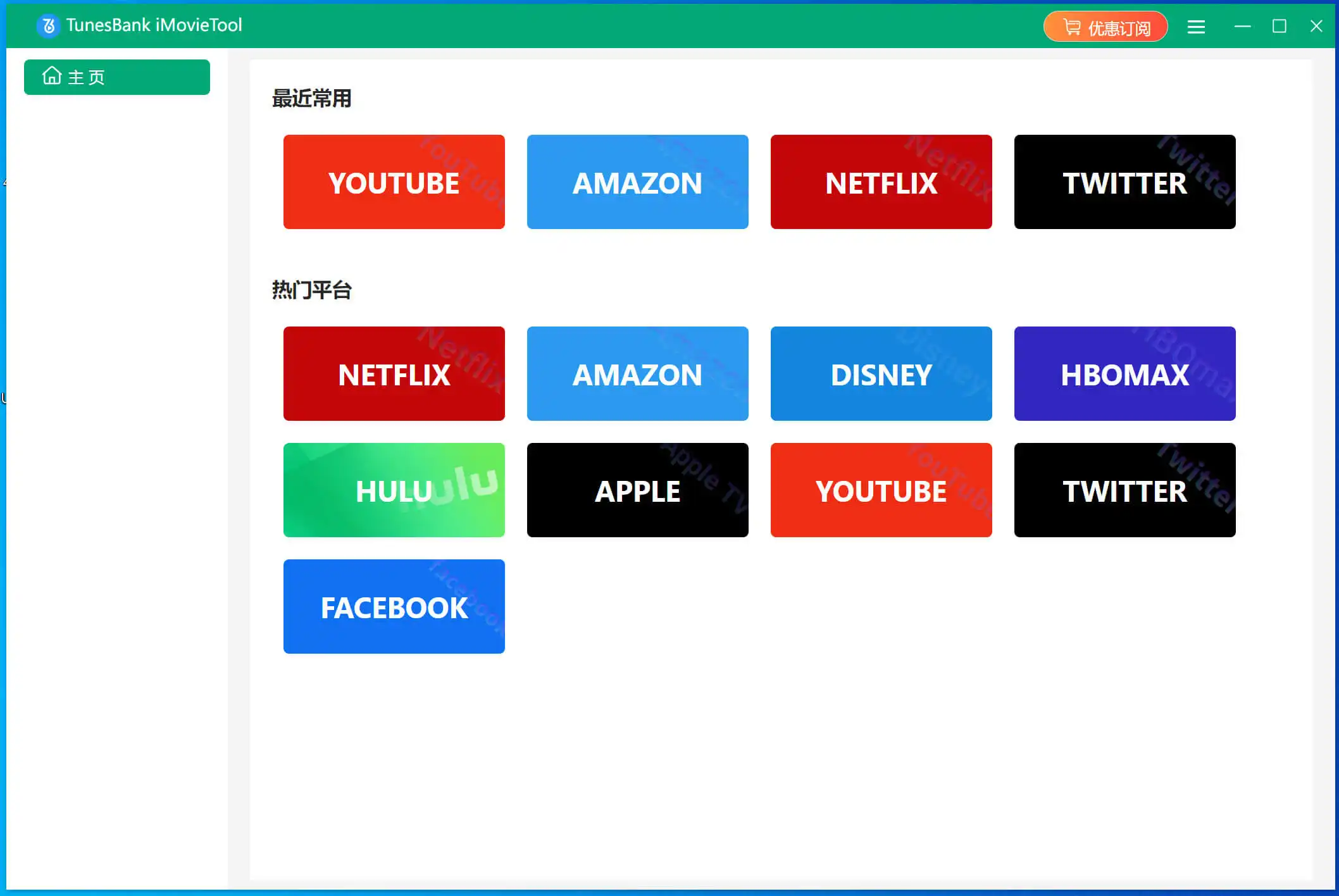
第二步、搜尋要下載的 YouTube 電影、節目
iMovieTool YouTube影片下載器其內建立了 YouTube 網路播放器,你可以直接在軟體內的搜索欄上輸入您想要下載的電影名稱、標題或關鍵字即可快速找到相對應的電影。
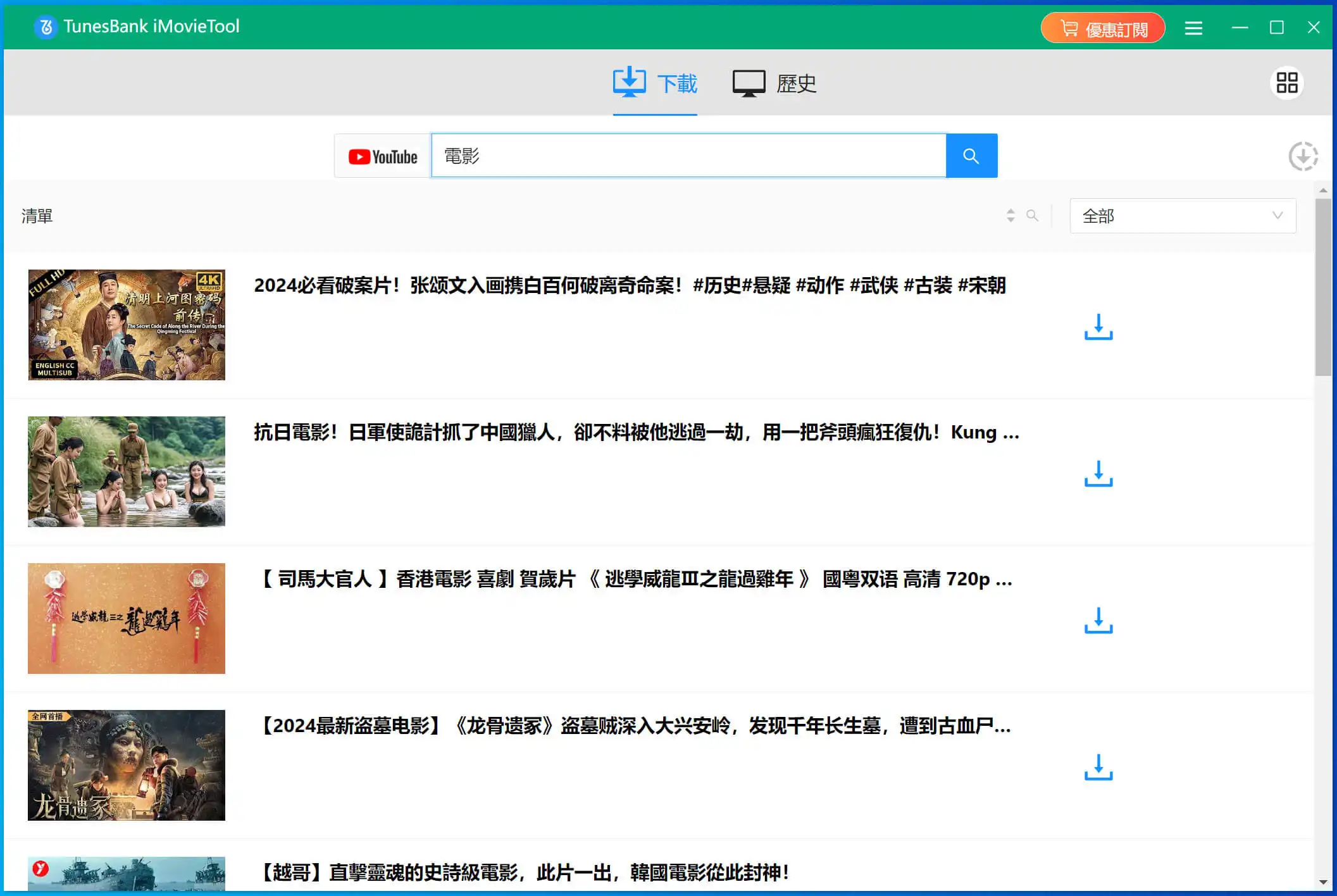
其實,還有另一種更便捷的方法,你可以直接從 YouTube 網站複製影片影片連結,然後再粘貼到軟體的搜索欄裡,這樣也可以快速找到要下載的電影,而且只需幾秒鐘軟件就會顯示你想要下載的影片。
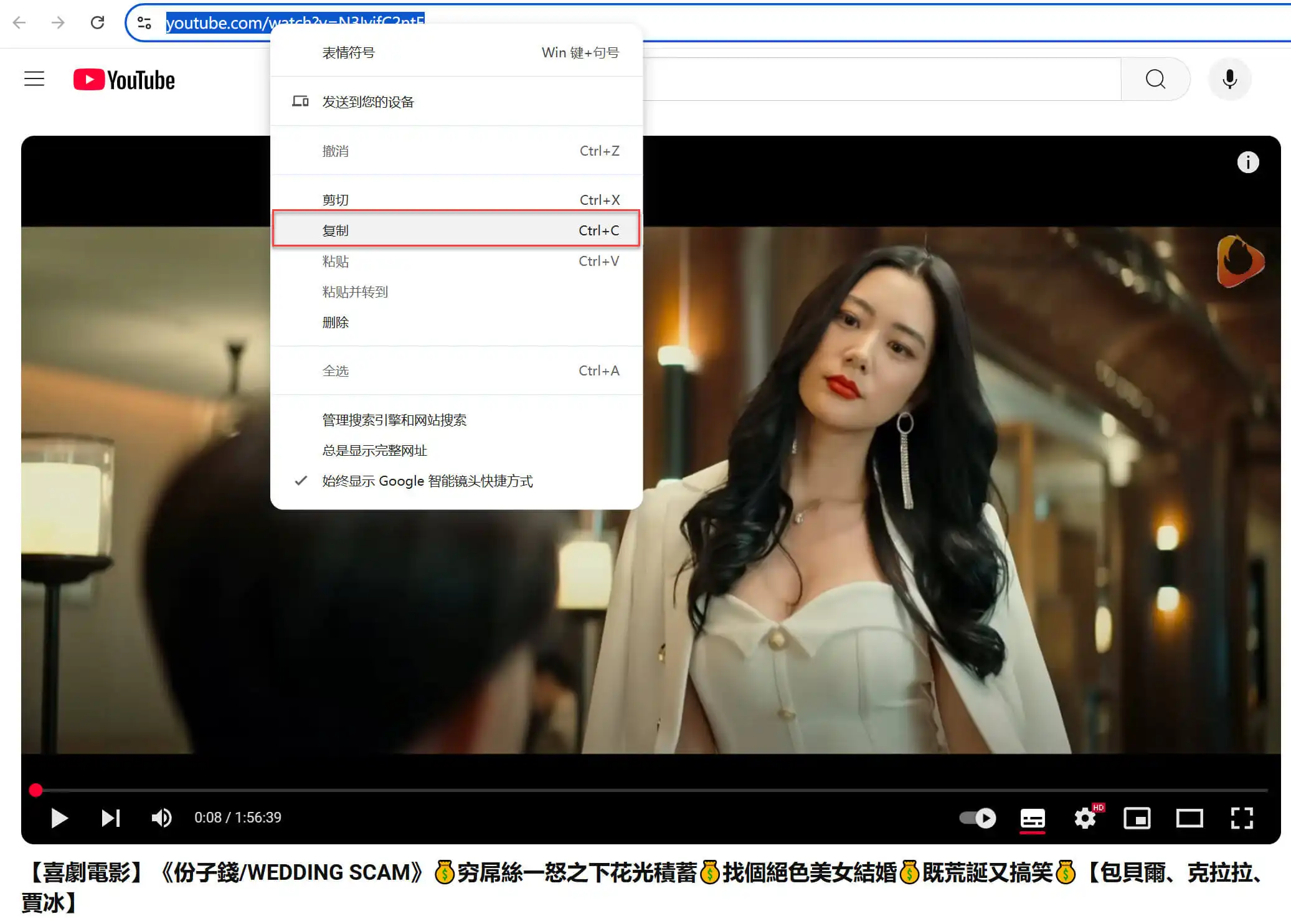
第三步、選擇MP4或MKV作為輸出格式
iMovieTool軟體默認將MP4作為輸出格式,不過你也可以根據自己的需求更改輸出格式,只需打開右上角的「齒輪」圖示。在這裡,你可以選擇MP4/MKV作為影片的輸出格式。此外,你還可以選擇輸出音訊語言、字幕語言輸出、影片編解碼器等其他輸出參數,或是更換輸出檔案夾、設定軟體語言介面等。
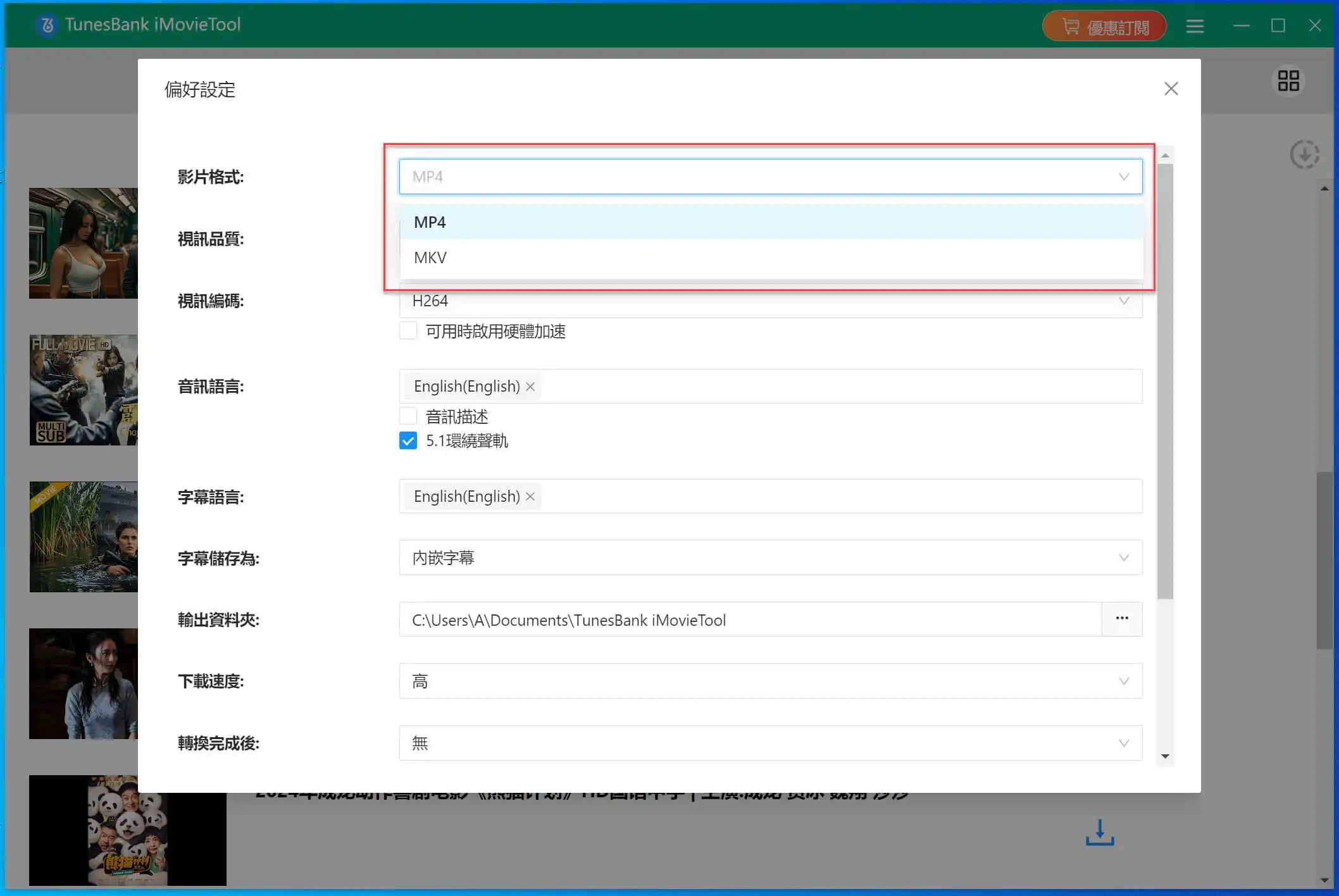
第四步、開始將 YouTube 電影下載到電腦
當你完成所有設定後,您就可以關閉設定視窗並再次回到剛剛的搜尋介面,接著在影片右下角點擊【下載】按鈕,軟體就會自動開始影片的整個下載過程。
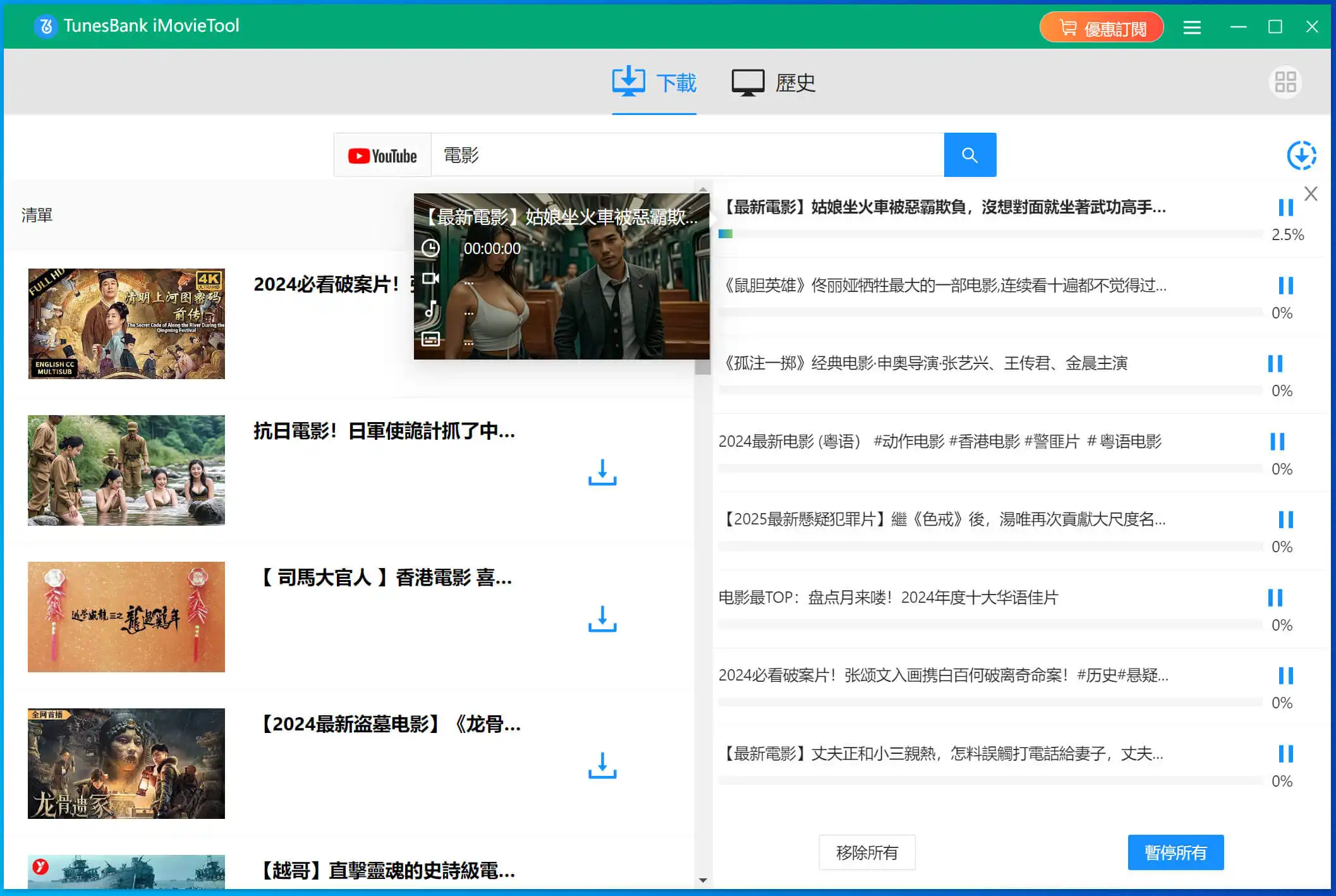
在等待下載的時候,如果您還想下載其它影片,只要按照上一步操作就能繼續下載,軟體也會自動加載到下載列表,因為iMovieTool支援批量下載。
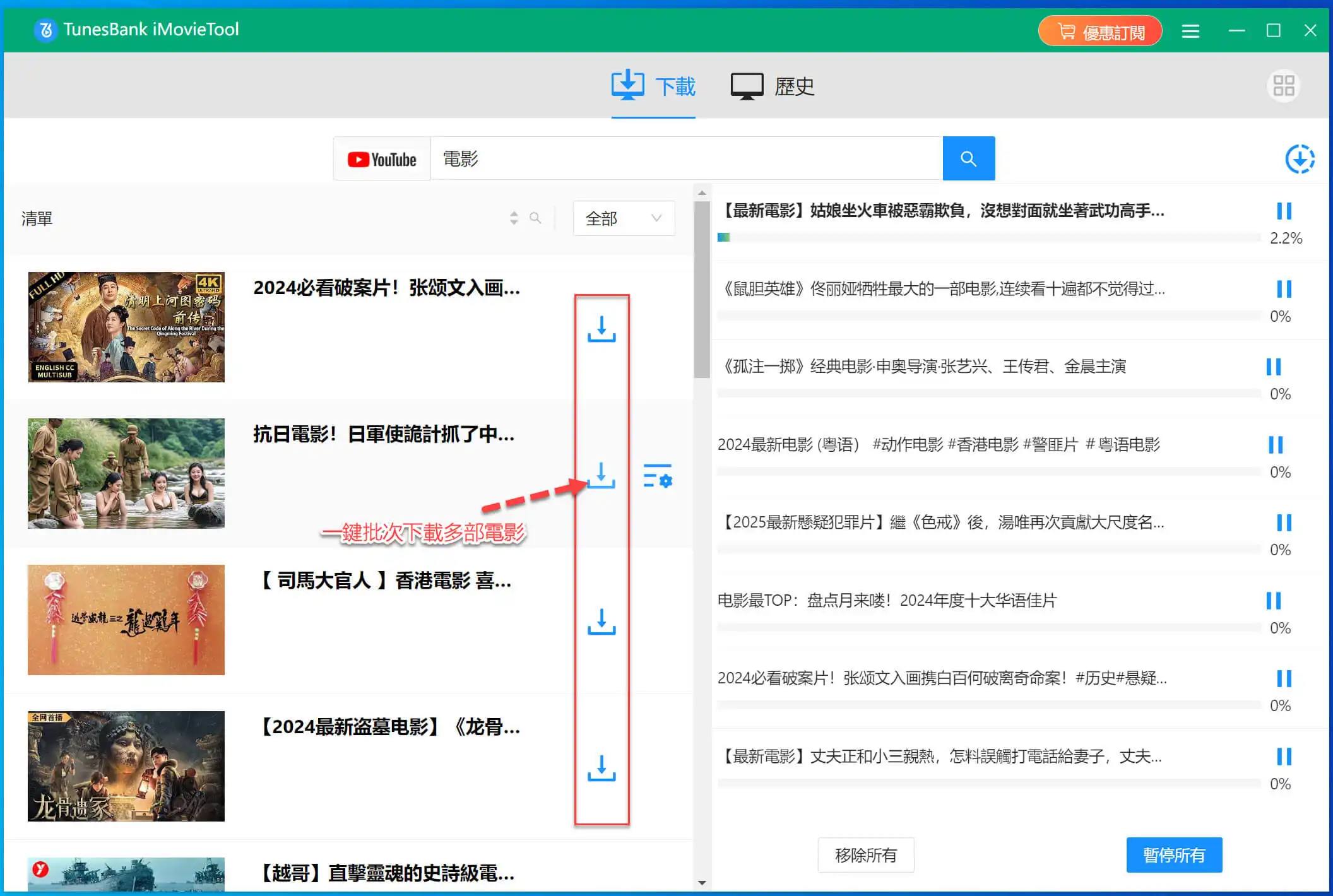
第五步、檢視並離線播放下載的電影
當下載任務全部完成後,你就可以去查看下載的YouTube影片,只需打開「歷史記錄」菜單,你會看到影片已經以MP4或MKV格式儲存到電腦本地,同時你可以使用其他播放器在電腦上離線播放它們。
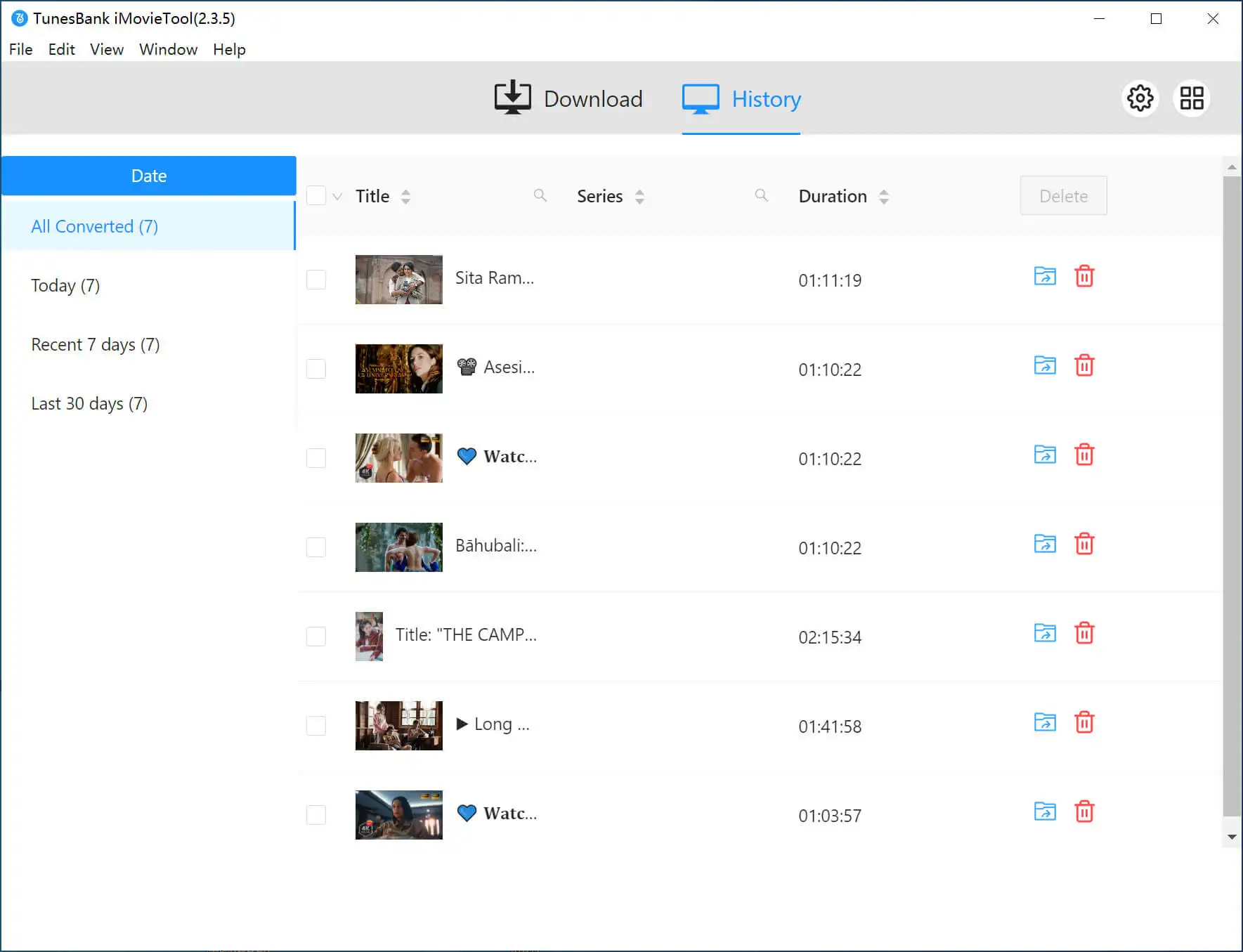
方法三、透過線上影片下載工具下載 YouTube 電影
如果你不想下載專業的YouTube影片下載器、訂閱昂貴的Premium會員或從YouTube購買電影。那麼,下載YouTube電影的最好方式就是使用線上影片下載工具。在網路上,有許多提供免費下載電影的線上工具,這些線上電影下載工具都有其獨特的特點,因此,你可以根據自己的需求去選擇最適合的工具來下載YouTube電影。在這裡,我向大家介紹一個不少網友推薦的免費YouTube下載工具,小編實際體驗了一下還挺不錯,與其它免費工具相比它的下載速度相當快。如果你想了解更多它的詳細資訊,請閱讀下去!
TubeMP4
TubeMP4是一款免費的YouTube電影下載工具,可讓您從 YouTube下載影片內容並將其轉換為MP4檔案以便可以離線觀看。TubeMP4的操作也不是太複雜,只需點擊幾下即可下載高品質的MP4!同時還適用於任何具有網頁瀏覽器和互聯網的裝置,包括任何Mac、Windows、iPhone 和 Android 裝置。可免費下載任意數量的影片沒有任何限制,也無需註冊或訂閱!
步驟1、首先,你需要在YouTube App或YouTube網站找到要下載的電影,接著就可以複製這部影片的URL。(要在 YouTube 行動應用程式上找到該鏈接,請向下捲動,選擇“分享”,然後選擇“複製連結)
步驟2、然後將 YouTube 影片連結複製並貼上到文字方塊中,然後按一下「轉換」。影片就會下載到你的電腦上,一次僅允許一次有效轉換。您可以對無限數量的影片(最多 1GB)重複此過程。
不過TubeMP4的缺點較為明顯,從YouTube 等平台下載受版權保護的內容可能違反版權法,並且在使用過程中可能會遇到廣告彈跳窗或橫幅廣告,非常影響使用體驗。對於那些極其追求高品質的用戶來說,TubeMP4也不能給你帶來最好的品質。要想下載1080p全高清畫質的YouTube電影,使用iMovieTool YouTube影片下載器就可以了!
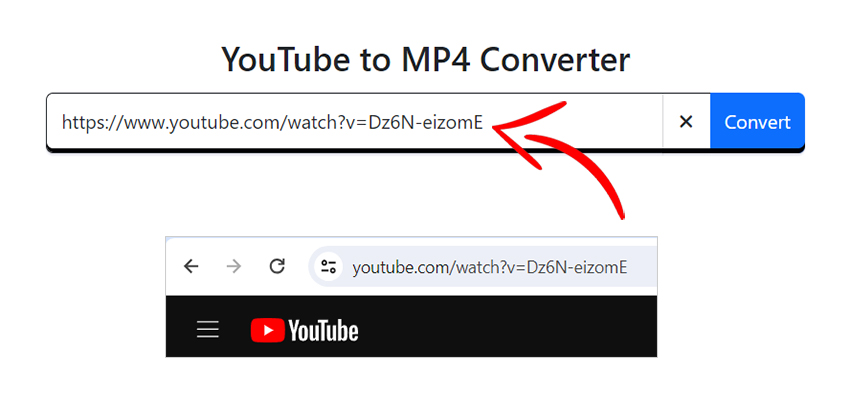
總結
以下是從 YouTube下載電影的三種方法。將電影下載到您的裝置後,您可以在任何無網絡連接的地方觀看。通過訂閱YouTube Premium直接從YouTube App下載電影無疑是最方便的方法,但是從YouTube下載的電影無法傳到App以外的播放器觀看。其次,下載從YouTube官網購買的電影也是一個最簡單的方法,但是如果你喜歡多部電影則需要花費一筆很大的費用。最後,免費的YouTube電影下載工具雖然無需安裝多餘的應用程式,但畢竟是免費的下載工具,無法避免過多的廣告以及是否安全可靠。因此,小編並不推薦通過訂閱Premium或從YouTube官網購買來下載YT電影,強烈建議你使用第三方專業的iMovieTool YouTube影片下載器,可以讓你免費下載 YouTube 上的任何電影和電視節目,並將 YouTube 影片下載為高清MP4 或 MKV 檔,畫質更是可高達1080p超高清。
Comments
Sorry the comment has been closed.











Comments are off!